WordPress에서 각 카테고리에 대해 별도의 RSS 피드를 만드는 방법
게시 됨: 2021-10-12WordPress의 각 카테고리에 대해 별도의 RSS 피드를 만들고 싶습니까?
카테고리를 사용하면 콘텐츠를 주요 섹션으로 쉽게 정렬할 수 있습니다. 카테고리 RSS 피드를 추가하면 사용자가 관심 있는 웹사이트의 특정 영역을 구독하는 데 도움이 될 수 있습니다.
이 기사에서는 WordPress의 각 카테고리에 대해 별도의 RSS 피드를 쉽게 만드는 방법을 보여줍니다. 또한 이를 효과적으로 사용하여 웹사이트를 성장시킬 수 있는 방법에 대해서도 설명합니다.

WordPress에서 카테고리에 대한 RSS 피드 찾기
카테고리와 태그는 WordPress의 두 가지 주요 기본 분류입니다. 콘텐츠를 다양한 주제와 주제로 쉽게 정렬하고 구성할 수 있습니다.
기본적으로 WordPress 웹사이트의 각 카테고리에는 자체 RSS 피드가 있습니다. 카테고리 페이지 URL 끝에 '피드'를 추가하기만 하면 이 RSS 피드를 찾을 수 있습니다.
예를 들어 다음과 같은 URL이 있는 '뉴스'라는 카테고리가 있는 경우:
https://example.com/category/news/
그런 다음 RSS 피드는 다음 URL에 있습니다.
https://example.com/category/news/feed/
팁: 게시물 » 카테고리 페이지를 방문하고 카테고리 아래의 보기 링크를 클릭하면 카테고리 URL을 찾을 수 있습니다.

WordPress에 카테고리 RSS 피드 링크 표시
카테고리에 대한 RSS 피드 URL을 찾았으므로 이제 WordPress 웹사이트 방문자와 공유할 수 있는 몇 가지 방법을 살펴보겠습니다.
1. WordPress의 카테고리 RSS 피드에 대한 링크 추가
카테고리 RSS 피드로 사용자를 안내하는 가장 쉬운 방법은 카테고리 피드에 링크를 추가하는 것입니다.
게시물이나 페이지를 편집하고 원하는 곳에 일반 텍스트 링크를 추가하기만 하면 됩니다.
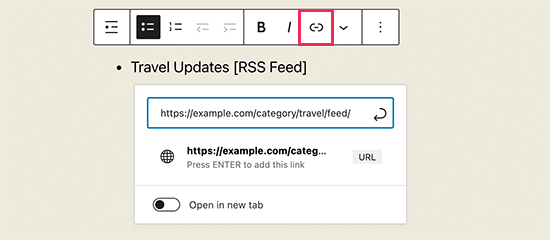
이 방법을 사용하여 모든 카테고리 RSS 피드에 대한 링크 목록을 수동으로 만들 수 있습니다.
그러나 나중에 범주를 추가, 삭제 또는 병합하는 경우 해당 목록을 수동으로 업데이트해야 합니다.
자동으로 업데이트되는 카테고리 RSS 피드의 동적 목록을 보여줄 수 있다면 좋지 않을까요? 다음으로 그 방법을 알려드리겠습니다.
2. 카테고리 피드 목록을 수동으로 표시
이 다음 방법을 사용하면 카테고리별 RSS 피드에 대한 링크가 있는 카테고리 목록을 표시할 수 있습니다. 무엇보다도 사이트에서 카테고리를 추가하거나 제거하면 목록이 자동으로 업데이트됩니다.
이 방법을 사용하려면 WordPress 웹사이트에 몇 가지 사용자 지정 코드를 추가해야 합니다. 이전에 이 작업을 수행하지 않았다면 WordPress에서 사용자 지정 코드 조각을 쉽게 추가하는 방법에 대한 가이드를 살펴보세요.
먼저 RSS 피드 아이콘으로 사용할 이미지를 찾아야 합니다. 이 튜토리얼에서는 크기가 32×32 픽셀인 RSS 피드 아이콘을 사용하고 있습니다.
그런 다음 해당 이미지를 웹사이트에 업로드해야 합니다. 미디어 » 새 페이지 추가 로 이동하여 이미지를 업로드한 다음 '클립보드에 URL 복사' 버튼을 클릭하기만 하면 됩니다.
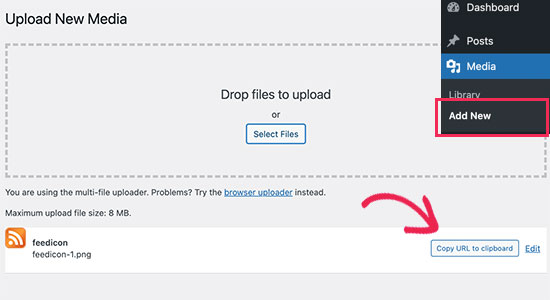
이제 메모장이나 TextEdit와 같은 일반 텍스트 편집기에 이 이미지 URL을 붙여넣습니다. 다음 단계에서 필요합니다.
그런 다음 테마의 functions.php 파일이나 사이트별 플러그인에 다음 코드를 붙여넣어야 합니다.
function wpbeginner_cat_feed_list() {
$string .= '<ul>';
$string .= wp_list_categories( array(
'orderby' => 'name',
'show_count' => true,
'feed_image' => '/path/to/feed-image.png'
'echo' =>
) );
$string .= '</ul>';
return $string;
}
$add_shortcode('wpb-cat-feeds', 'wpbeginner_cat_feed_list' );
'/path/to/feed-image.png'를 이전에 복사한 피드 아이콘 이미지의 URL로 바꿔야 합니다.

이제 WordPress 웹사이트 어디에서나 [wpb-cat-feeds] 단축 코드를 사용하여 각 카테고리 옆에 RSS 피드 아이콘이 있는 카테고리 목록을 표시할 수 있습니다.

3. 카테고리 페이지에 RSS 피드 구독 옵션 표시(고급)
일반적으로 WordPress 카테고리 아카이브 페이지에는 구독 옵션이 없습니다. 각 카테고리 페이지에 RSS 피드 구독에 대한 링크를 추가하여 쉽게 변경할 수 있습니다.
그렇게 하려면 WordPress 템플릿 파일을 변경해야 합니다. WordPress 테마의 category.php 또는 archive.php 템플릿에 다음 코드를 추가하기만 하면 됩니다.
<?php
if ( is_category() ) {
$category = get_category( get_query_var('cat') );
if ( ! empty( $category ) )
echo '<div class="category-feed"><p><a href="' . get_category_feed_link( $category->cat_ID ) . '" title="Subscribe to this category" rel="nofollow">Subscribe</a></p></div>';
}
?>
변경 사항을 저장한 후 모든 카테고리 페이지를 방문하여 작동 중인 구독 링크를 볼 수 있습니다.
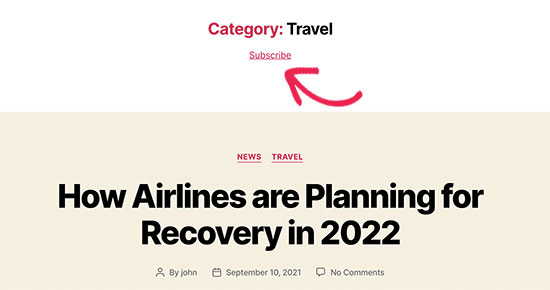
팁: WordPress 테마에서 편집할 파일을 찾는 데 도움이 필요하십니까? 초보자를 위한 완전한 WordPress 템플릿 계층 치트 시트를 참조하여 이를 알아내십시오.
WordPress에서 카테고리 RSS 피드를 활용하는 방법
카테고리 RSS 피드를 사용하면 사용자가 가장 관심 있는 영역만 구독할 수 있습니다.
예를 들어 기술 뉴스 블로그가 있는 경우 사용자는 자신이 사용하는 장치에 대한 뉴스만 구독하도록 선택할 수 있습니다.
그러나 일반 RSS 피드는 피드 리더 없이는 읽을 수 없습니다. 그리고 오늘날 대부분의 사용자는 즐겨찾는 웹사이트를 구독하기 위해 피드 리더를 사용하지 않습니다.
여기서 까다로워집니다. 사용자가 피드 리더를 사용하지 않는 경우 카테고리 RSS 피드를 어떻게 사용합니까?
다행히 카테고리 피드를 사용하여 원하는 곳 어디에서나 사용자에게 콘텐츠를 전달할 수 있습니다.
예를 들어 특정 카테고리에 대한 업데이트만 받을 수 있는 옵션이 있는 이메일 뉴스레터에 가입하도록 사용자에게 요청할 수 있습니다.
Constant Contact, Sendinblue 등과 같은 이메일 마케팅 서비스를 사용하면 특정 카테고리에 대해서만 자동 RSS-to-email 뉴스레터를 쉽게 설정할 수 있습니다. 단계별 지침은 구독자에게 새 게시물을 알리는 방법에 대한 가이드를 참조하세요.
마찬가지로 사용자가 PushEngage를 사용하여 각 카테고리에 대한 즉각적인 푸시 알림을 받도록 할 수도 있습니다. 그것은 시장에서 최고의 푸시 알림 서비스이며 사용자의 장치(데스크톱 및 휴대폰)에 직접 메시지를 보낼 수 있습니다.
PushEngage를 사용하면 RSS 피드를 사용하여 자동 푸시 알림을 설정할 수 있습니다. 카테고리 RSS 피드 URL을 입력하기만 하면 해당 카테고리에 새 게시물이 게시될 때마다 푸시 알림이 표시됩니다.
이 기사가 WordPress의 각 카테고리에 대해 별도의 RSS 피드를 만드는 방법을 배우는 데 도움이 되었기를 바랍니다. 블로그 트래픽을 늘리거나 소규모 비즈니스를 위한 최고의 라이브 채팅 소프트웨어를 비교하는 이 쉬운 팁을 보고 싶을 수도 있습니다.
이 기사가 마음에 들면 WordPress 비디오 자습서용 YouTube 채널을 구독하십시오. Twitter와 Facebook에서도 찾을 수 있습니다.
